フュージョン360でCNCを動かしてみましょう
切削精度の確認するのにおすすめなのが円の切削です。
2Dの切削の場合3Dで作図しなくてもいいのですが、せっかくなんで3D化してCAM使いましょう。
初めに新規作成 XY面下の面を選択し60角を書きます。この角は正直なんでもいいです。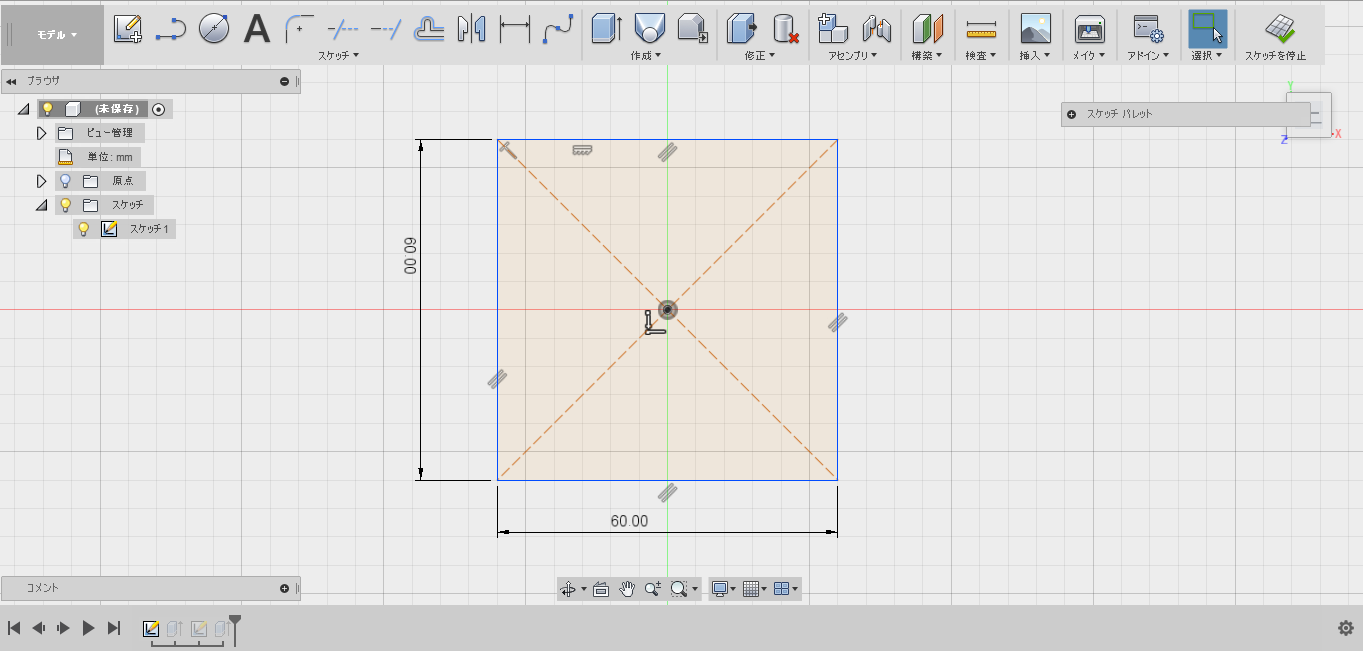 スケッチを終了しさっきの角を押し出し5mm
スケッチを終了しさっきの角を押し出し5mm
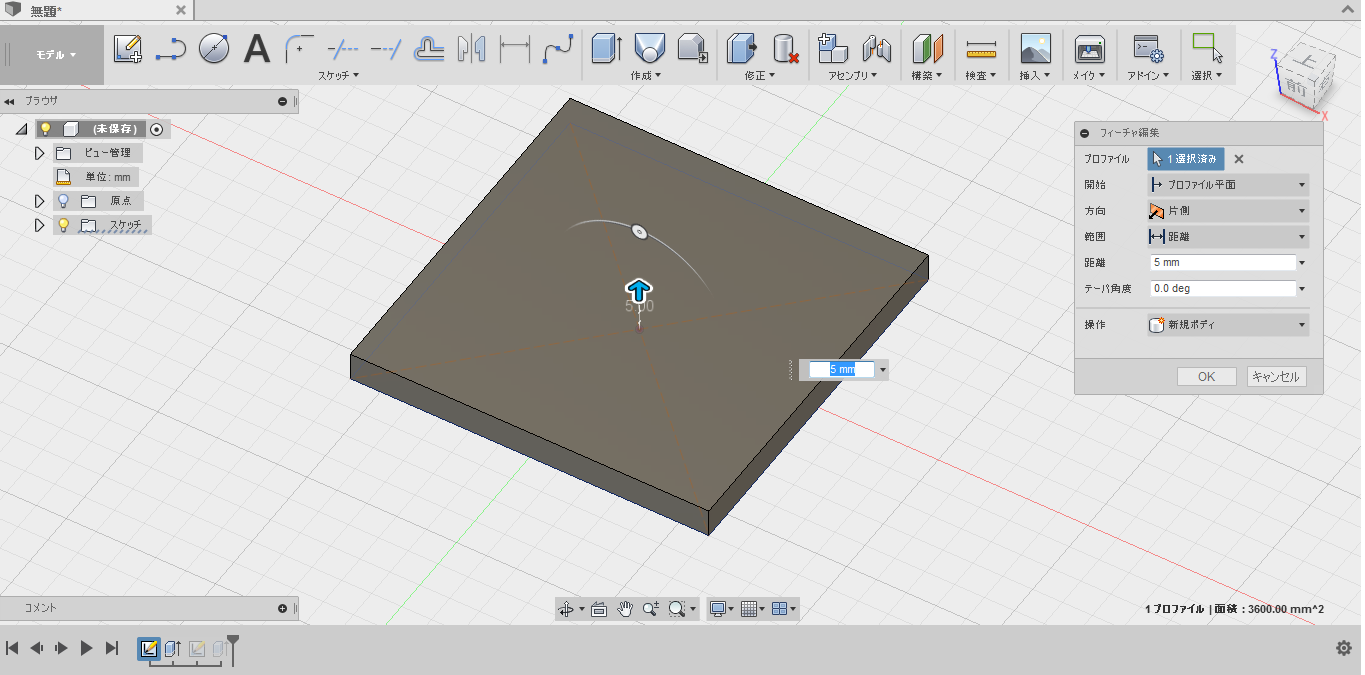 新規作成 押し出した面の上面を選択 中心から40φの円を書く、その円から4mmオフセットさせスケッチ終了
新規作成 押し出した面の上面を選択 中心から40φの円を書く、その円から4mmオフセットさせスケッチ終了
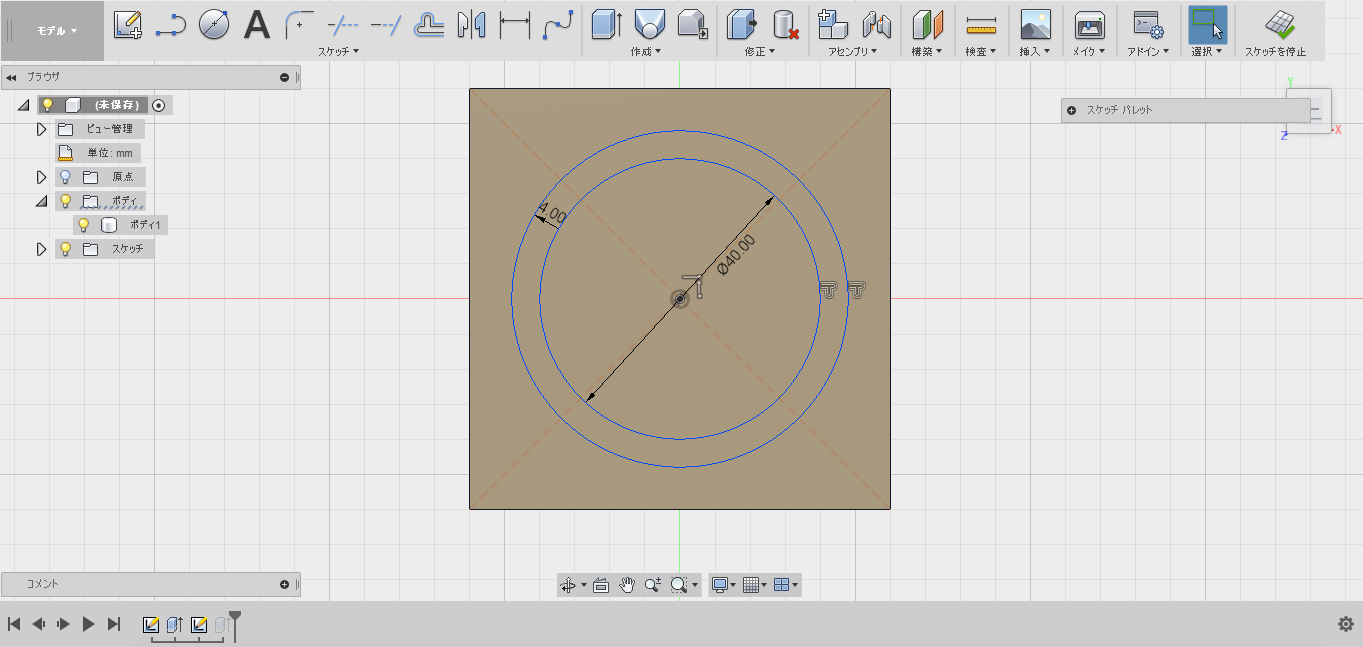 先ほどの円を-2mm切り取る
先ほどの円を-2mm切り取る
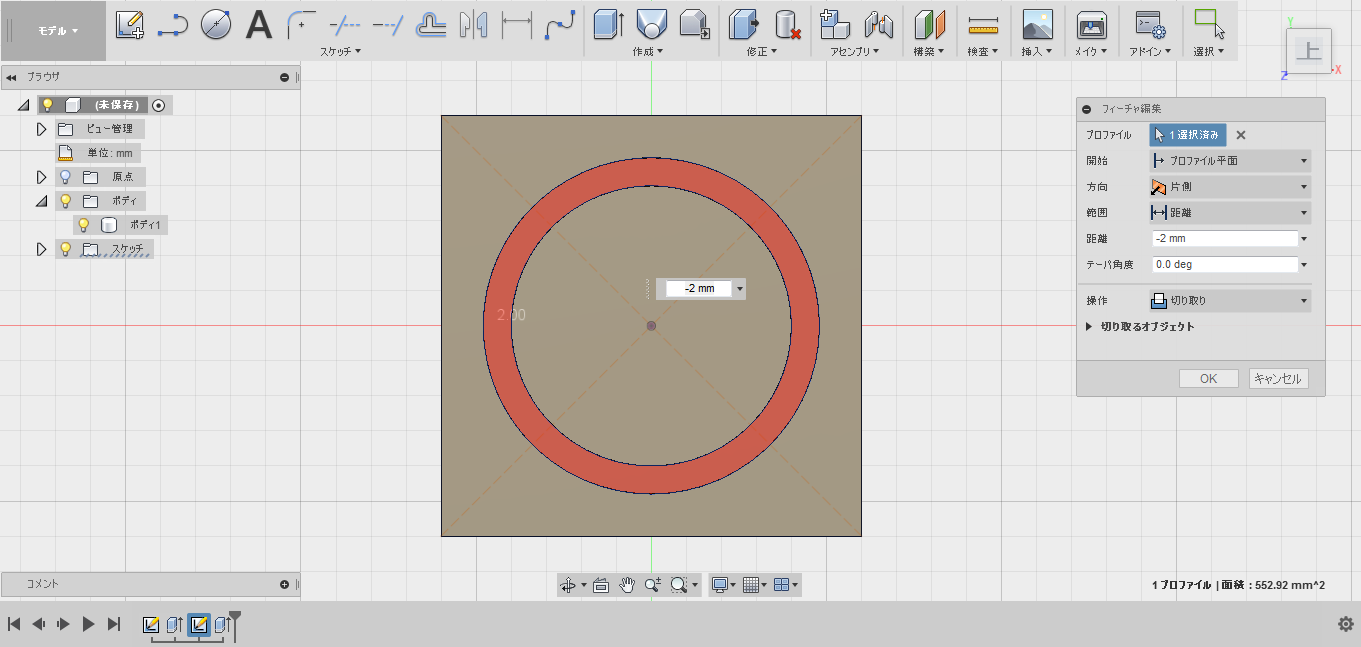 左上のモデルをCAMに変えセットアップを選択します。ストックを開きオフセットを0に変えます。
左上のモデルをCAMに変えセットアップを選択します。ストックを開きオフセットを0に変えます。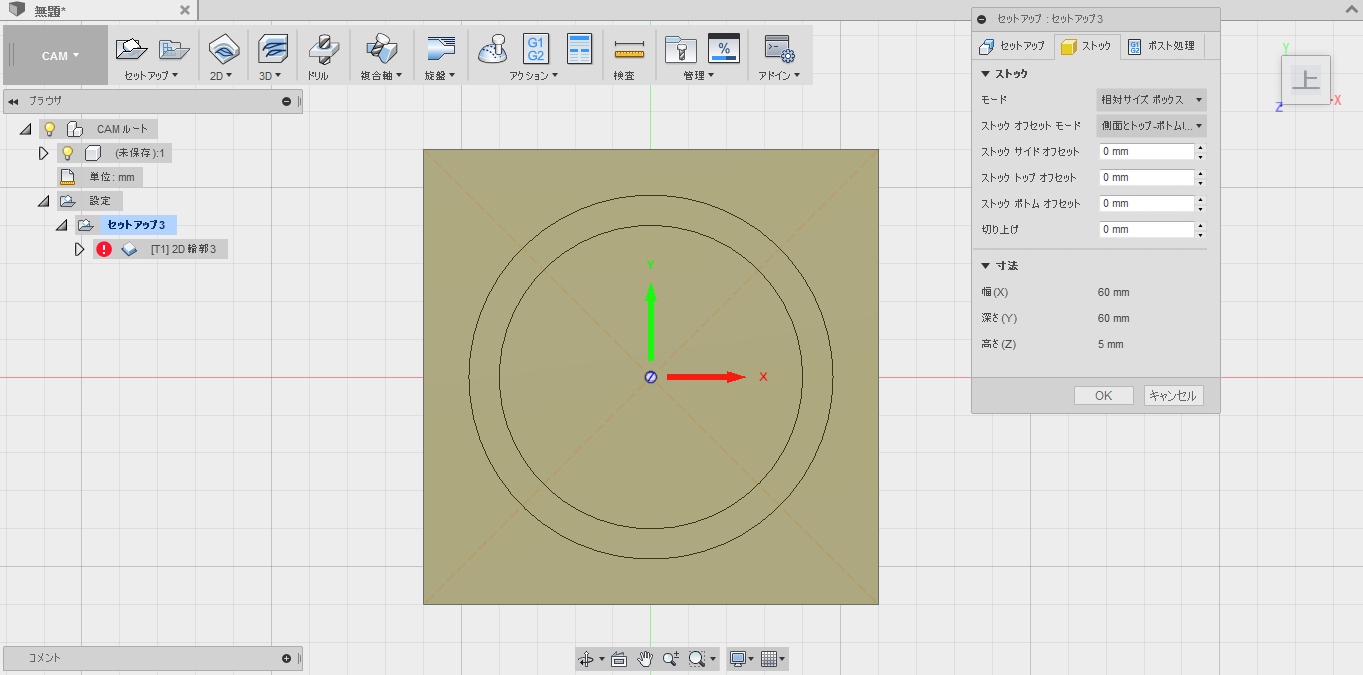 2D輪郭を選択し図形を開き内側の円を選択やじるしをクリックすると内側か外側か選択できます。外側を削ります。
2D輪郭を選択し図形を開き内側の円を選択やじるしをクリックすると内側か外側か選択できます。外側を削ります。
高さを開き ボトム高さを決めます、これが切削する高さです-2にします
パスを開き 複数高さを選択 最大切り込みを0.3にします。
リンクを開き 進入と退出をしないようにします。
工具を選択4φを選びます、切削送りを200ここはお好み 切り込み速度100お好み 進入と退出を念のため300 主軸はマックス
あとはOKを押す!
NCデータが出来るのでポスト処理
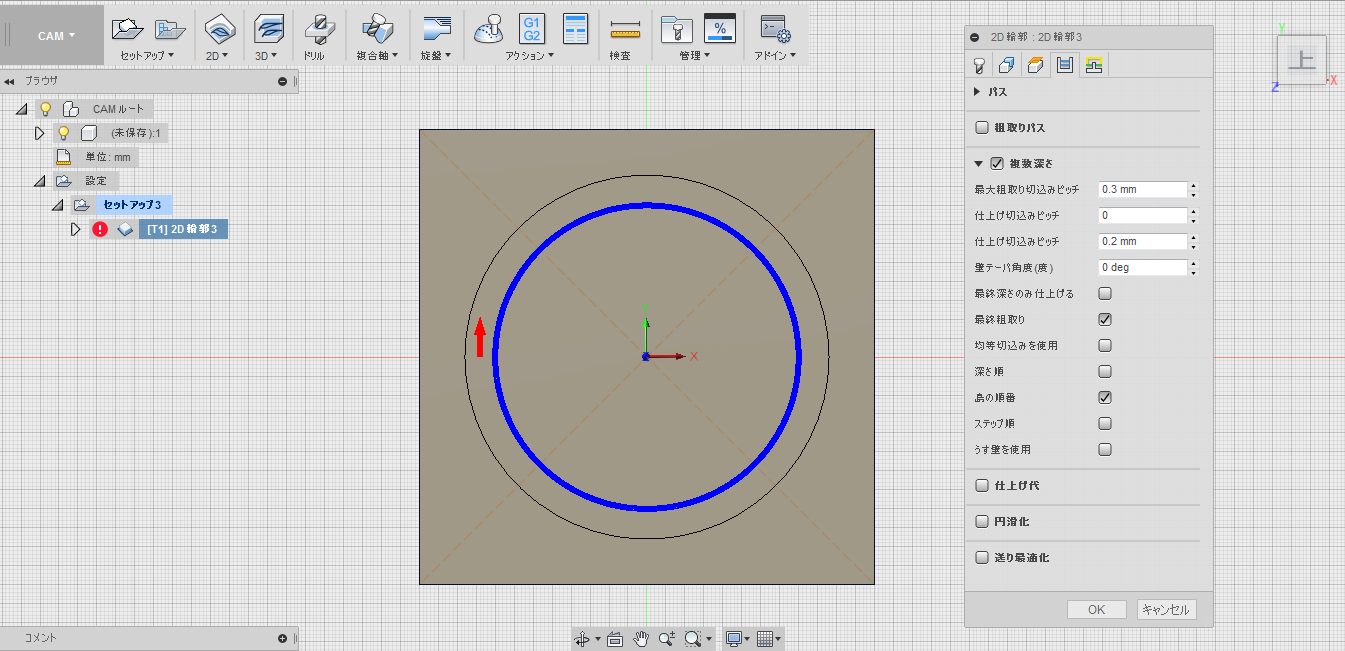
雛形を選択 USBCNCを選んでポスト! 名前付けてもいいと思います。
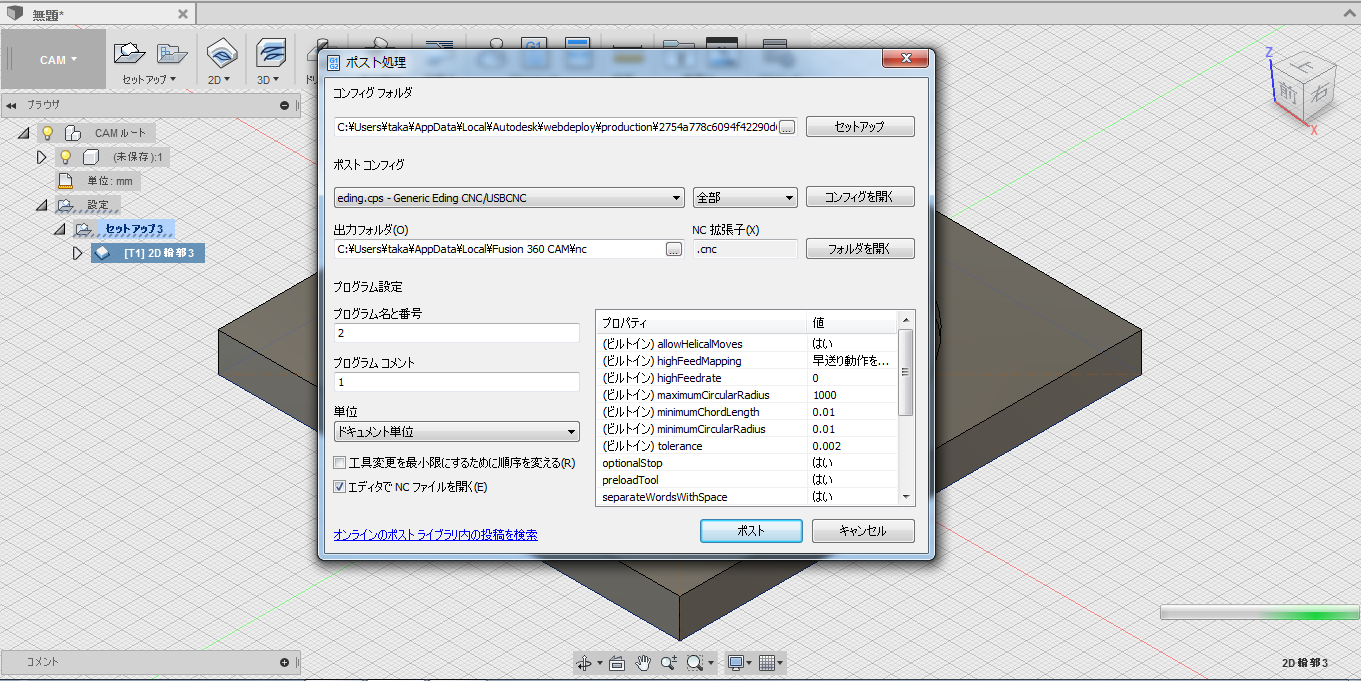
スポンサーリンク
USBCNC起動しNCコード読み込み 先ほどポストのファイルを開きます。

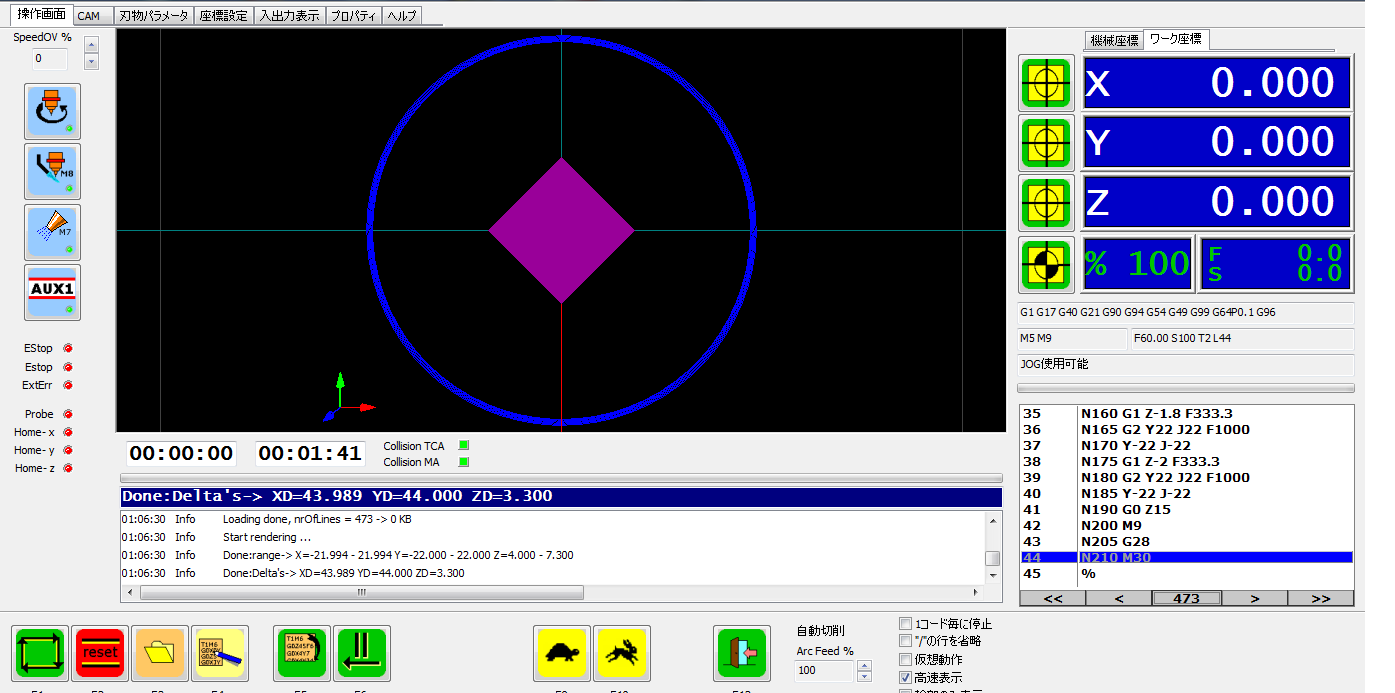 NCコード編集を開く メモ帳が開きますこのCAMは勝手にG28(ホームへ移動)がはいるのでここをG00 X0 Y0 Z10.0と置き換えます。これで準備完了!動かすと自動で削ってくれます。。。
NCコード編集を開く メモ帳が開きますこのCAMは勝手にG28(ホームへ移動)がはいるのでここをG00 X0 Y0 Z10.0と置き換えます。これで準備完了!動かすと自動で削ってくれます。。。
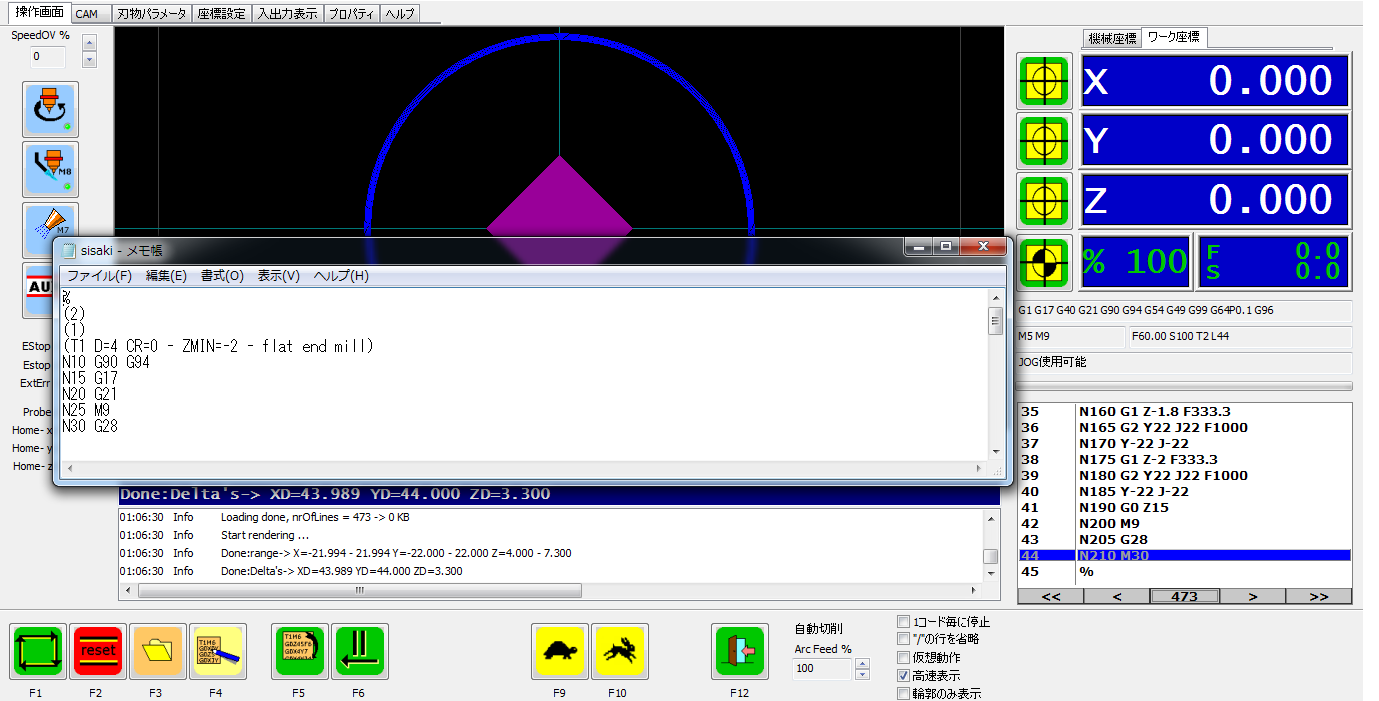
やると簡単なんですが記事にすると面倒に感じます。。。フュージョン360使いやすいので誰でもすぐ出来ると思いますよ!
